Como organizador de un Evento en directo, una de las responsabilidades es invitar a los asistentes. Al programar un Evento en directo en Teams, solo envía la invitación del calendario a los que forman parte de la organización del evento (moderadores y productores).
Los pasos a seguir son:
- Ir a
Teams > Calendario.
- Seleccionar el Evento en directo.
- Seleccionar Obtener vínculo para copiar el vínculo del evento y poder compartir con los asistentes como crea conveniente, por correo electrónico, agregarlo como enlace en página web, etc...
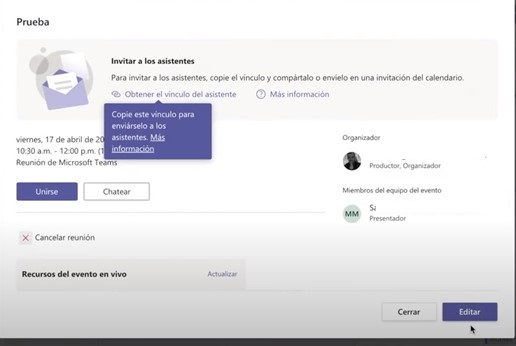
Los asistentes podrán ver el Evento en Teams de escritorio, web o móvil. Si no tienen Teams, también pueden usar un explorador web.